ブログのライティングも奥が深いなぁと身に染みる冬、どうもおさです。神戸の地とのお別れ時期が近づいておりますが、街に繰り出すこともなく、ただひたすらに部屋でエクセルとカメラに向き合っております。
エクセルを勉強し始めると、足し算や引き算ができることにまずは感動を覚えますよね。いろんな機能を教わるたびに、そのつど「これすげー!」とか「めっちゃ使える!」とかいちいち心で叫んでいたものです。数年前のぼくが「これすごいな!」って思った機能のひとつに、今日ご紹介する絶対参照と相対参照がありました。これらを覚えると、エクセルの式や関数を使いこなせる幅がグンッと広がります。それでは、学習していきましょう。
⑴ エクセルの「参照」とは
一言で言えば「参照」は、データの抽出を意味します。具体的には、コピーしたいデータが入っているセルを「=A1」のように他のセルへ引用し、「A1」に入っているデータを取り出してくる作業をさします。参照でデータを引用することで、「参照元」のデータが切り替わった時に自動的に「参照先」のデータも切り替わるから便利です。
⑵ 相対参照とは
相対参照を利用するのは「参照元のデータ位置をずらしたい」時です。相対参照の引用方法は、セルの番地を「=A1」のように指定するだけです。特別な記号をつける必要もなく「=」と打った後に、引用したい値を持つセルをマウスでクリックするだけですね。
⑶ 絶対参照とは
絶対参照を利用するのは「参照元のデータ位置を固定したい」時です。絶対参照の引用方法は、「$(ドルマーク)」をアルファベットかつ数値の前につけるだけです。つまり、セルの番地を「=$A$1」のように指定することですね。こうすることで、数式を埋め込んでいるセルを参照元としてコピペしても、参照元がずれることなく思ったような結果を得ることができます。
⑷ まとめ
絶対参照と相対参照の決定的な違いは、参照元(引用元)のデータ位置を変えたいか、変えたくないかです。実際にこれらを使った具体例をお求めの方、絶対参照と相対参照の特徴をあわせ持った複合参照の概念について学びたい方、また、ショートカットで入力する方法などを知りたい方は、以下につづく動画解説も合わせてご参考ください。
関連動画:絶対参照と相対参照について
おさとエクセル第三回のレッスンでは、絶対参照と相対参照の違いについて動画で解説をしています。こちらをご覧になって、理解度の促進を図ってください。
1. 参照について(00:00)
イントロでは、エクセルの「参照」をテーマに、参照元のデータが変わったときにどのようなデータ変化が起こるかを解説しています。
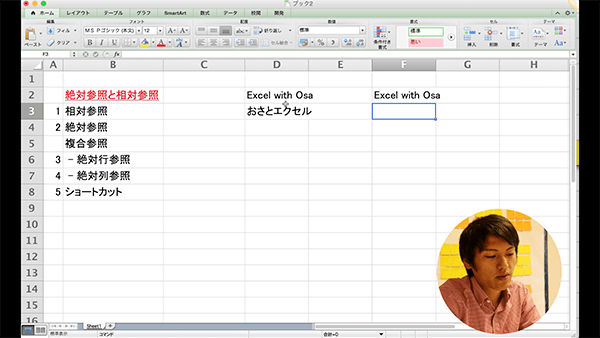
2. 相対参照について(01:50)
相対参照の指定は、とっても簡単。
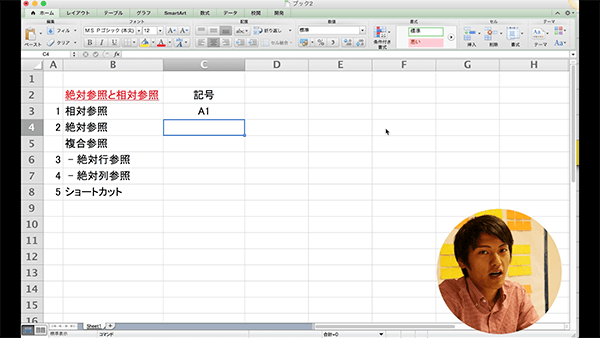
3. 絶対参照について(02:10)
ドルマークのつけ方は、下の写真のようなイメージですね。
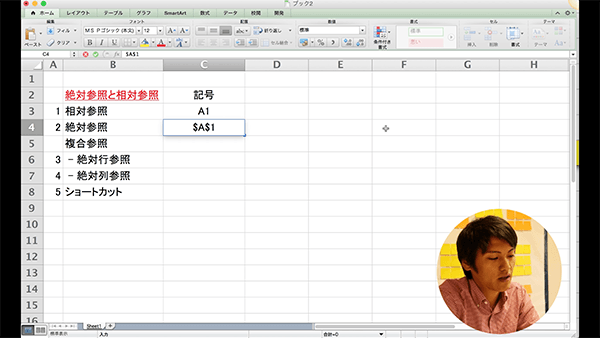
4. 複合参照について(02:32)
複合参照は、相対参照と絶対参照の特徴をミックスした参照方法です。つまり、行だけを固定したい場合は数字の前にドルマークを、列だけを固定したい場合はアルファベットの前にドルマークをつければいい、というわけですね。
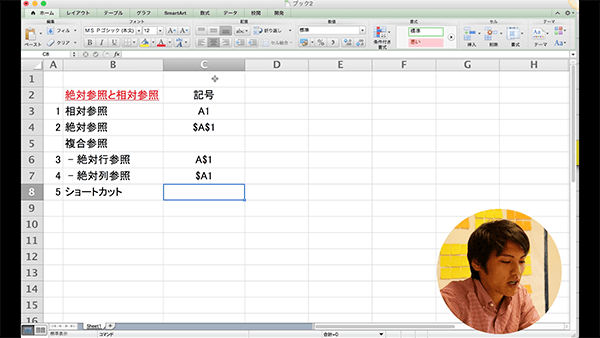
5. ショートカットについて(03:17)
ドルマークって、キーボードで打つとめんどくさいですよね。なので、ショートカットを覚えちゃいましょう。式を入力している最中に、Windowsの方は「F4キー」、Macの方は「Command + T」をポンと押してください。
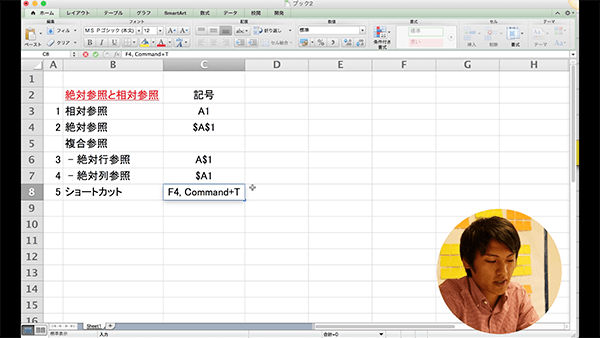
6. 終わりに(03:40)
最後は、相対参照と絶対参照の違いを具体例を用いて説明しています。正直、実際に誰かが、絶対参照などの機能を使っている姿をみて初めて理解できるのがエクセルです。だからこそ、動画で楽しくエクセル学習できる環境があったらなーって思ってたんですけどね!
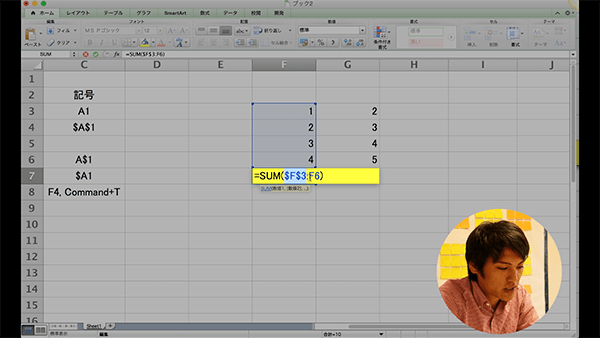
全編動画はお家のパソコンでじっくり確認!
参照の理解度は、エクセルを使いこなせる人かどうかを見極めるひとつの大事な要素です。自分がしっかり理解できているかどうかの復習にも、どうぞお役立てください。
次回は「おさとエクセル【#004】形式を選択してペーストの使い方(基本)」と題したビデオのダイジェスト版を配信予定です。お楽しみに。へば。